萬盛學電腦網 >> WORD教程 >> WORD使用技巧 >> Word2010文檔中快速查找突出顯示文本
Word2010文檔中快速查找突出顯示文本
如果在一篇較長的Word2010文檔中包含有多處突出顯示文本,則用戶可以借助查找格式功能快速查找這些突出顯示的文本,操作步驟如下所述:
第1步,打開Word2010文檔窗口,在“開始”功能區的“編輯”分組中單擊“查找”下拉三角按鈕,並在“查找”下拉菜單中選擇“高級查找”命令,如圖2011120414所示。

圖2011120414 選擇“高級查找”命令
第2步,在打開的“查找和替換”對話框中單擊“格式”按鈕,如果沒有顯示“格式”按鈕則單擊“更多”按鈕使其顯示。打開可以查找的格式列表,選擇“突出顯示”選項,如圖2011120415所示。
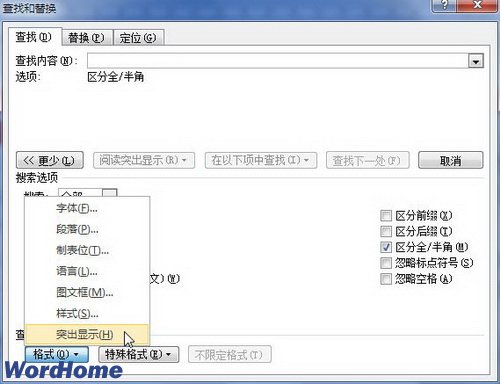
圖2011120415 選擇“突出顯示”選項
第3步,單擊“查找下一處”按鈕將反色顯示查找到的第一條結果,連續單擊“查找下一處”按鈕快速查找所有突出顯示文本。完成查找後關閉“查找和替換”對話框即可,如圖2011120416所示。
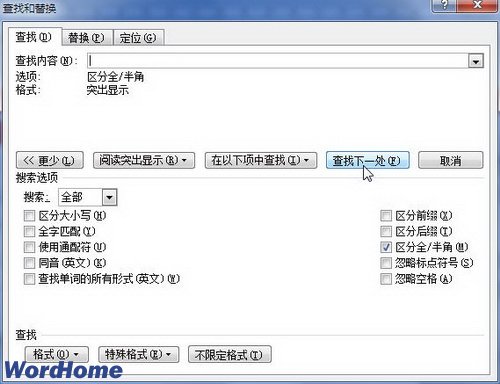
圖2011120416 “查找和替換”對話框
WORD使用技巧排行
办公软件推薦
相關文章
copyright © 萬盛學電腦網 all rights reserved



